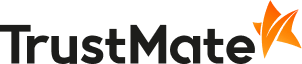-
Wybierz model iPhone
- iPhone 16 Pro Max
- iPhone 16 Plus
- iPhone 16 Pro
- iPhone 16e
- iPhone 16
- iPhone 15 Pro
- iPhone 15
- iPhone 15 Pro Max
- iPhone 14
- iPhone 14 Pro
- iPhone 13
- iPhone 14 Pro Max
- iPhone 15 Plus
- iPhone 14 Plus
- iPhone 13 Pro
- iPhone 11
- iPhone 12
- iPhone 12 Pro
- iPhone 13 Pro Max
- iPhone 7
- iPhone 8
- iPhone 11 Pro
- iPhone SE 2020
- iPhone 12 Pro Max
- iPhone SE 2022
- iPhone 11 Pro Max
- iPhone 13 Mini
- iPhone 12 Mini
- iPhone XR
- iPhone XS
- iPhone X
- iPhone XS Max
- iPhone 6
- iPhone 6S
- iPhone 7 Plus
- iPhone 8 Plus
- iPhone SE
- iPhone 5
- iPhone 6 Plus
- iPhone 5S
- iPhone 6S Plus
- iPhone 5C
- iPhone SE 2025
- Konto klienta
- Dostawa i rodzaje
- Blog
- Kontakt
Jak podłączyć AirPods - Przewodnik krok po kroku
2024-09-18 16:30:00
AirPods to jedne z najpopularniejszych słuchawek bezprzewodowych na rynku, które oferują doskonałą jakość dźwięku oraz łatwość użytkowania. Poniżej znajdziesz przewodnik, jak podłączyć AirPods do różnych urządzeń, takich jak iPhone, iPad, komputer i inne.
Podłączanie AirPods do iPhone'a
AirPods są idealnie dopasowane do iPhone'a, co czyni proces podłączania niezwykle prostym. Aby podłączyć swoje AirPods do iPhone'a, wykonaj następujące kroki:
- Upewnij się, że Bluetooth na Twoim iPhonie jest włączony.
- Otwórz etui AirPods obok swojego iPhone'a. Na ekranie powinno pojawić się powiadomienie o AirPods.
- Kliknij „Połącz” na ekranie swojego iPhone'a.
- Gotowe! Twoje AirPods są teraz połączone z Twoim iPhonem.
Jeśli chcesz chronić swoje AirPods przed uszkodzeniami, polecamy etui na AirPods, które zapewni dodatkową ochronę dla Twoich słuchawek.
Podłączanie AirPods do iPada
Podłączanie AirPods do iPada jest równie proste jak do iPhone'a:
- Włącz Bluetooth na swoim iPadzie.
- Otwórz etui AirPods obok iPada. Powinno pojawić się powiadomienie o AirPods.
- Kliknij „Połącz”, aby sparować urządzenia.
Zadbaj o bezpieczeństwo swojego sprzętu, korzystając z etui na AirPods 2 generacji, które ochroni Twoje słuchawki podczas codziennego użytkowania.
Podłączanie AirPods do komputera Mac
Aby podłączyć AirPods do komputera Mac, postępuj według poniższych kroków:
- Na komputerze Mac otwórz „Preferencje systemowe” i wybierz „Bluetooth”.
- Upewnij się, że Bluetooth jest włączony.
- Otwórz etui AirPods i przytrzymaj przycisk na tyle etui, aż zobaczysz białą migającą diodę.
- Znajdź swoje AirPods na liście urządzeń Bluetooth i kliknij „Połącz”.
Dla użytkowników poszukujących stylowych i funkcjonalnych rozwiązań, polecamy etui na AirPods Pro 1 generacji, które zabezpieczy Twoje słuchawki w podróży.
Podłączanie AirPods do urządzeń z Androidem
Mimo że AirPods są zoptymalizowane do współpracy z produktami Apple, mogą być również używane z urządzeniami z systemem Android. Aby je podłączyć:
- Na urządzeniu z Androidem przejdź do ustawień Bluetooth i włącz Bluetooth.
- Otwórz etui AirPods i przytrzymaj przycisk na tyle etui, aż dioda zacznie migać na biało.
- Wybierz swoje AirPods z listy dostępnych urządzeń na telefonie z Androidem.
Dla pełnej ochrony AirPods, zwłaszcza podczas noszenia ich w różnych warunkach, warto zainwestować w etui na AirPods Pro 2 generacji.
Podłączanie AirPods do komputera z Windows
Podłączenie AirPods do komputera z systemem Windows przebiega podobnie jak do innych urządzeń. Oto jak to zrobić:
- Włącz Bluetooth w ustawieniach systemu Windows.
- Otwórz etui AirPods i przytrzymaj przycisk na tyle etui, aż zobaczysz migającą białą diodę.
- Na komputerze wybierz „Dodaj urządzenie Bluetooth” i znajdź swoje AirPods na liście.
- Kliknij „Połącz” i ciesz się bezprzewodowym dźwiękiem z AirPods na swoim komputerze.
Zapewnienie ochrony Twoim AirPods jest ważne. Rozważ zakup etui na AirPods 3 generacji, aby zapobiec uszkodzeniom i zarysowaniom.
Problemy z podłączeniem AirPods
Jeśli napotkasz problemy z podłączeniem AirPods, oto kilka kroków, które mogą pomóc:
- Sprawdź, czy Bluetooth jest włączony na urządzeniu.
- Upewnij się, że AirPods są naładowane.
- Spróbuj zresetować AirPods, przytrzymując przycisk na etui przez 15 sekund.
- Zaktualizuj oprogramowanie na swoim urządzeniu.
Pamiętaj również o bezpieczeństwie swoich słuchawek – etui na AirPods marki Spigen to świetna opcja dla każdego, kto szuka niezawodnej ochrony.